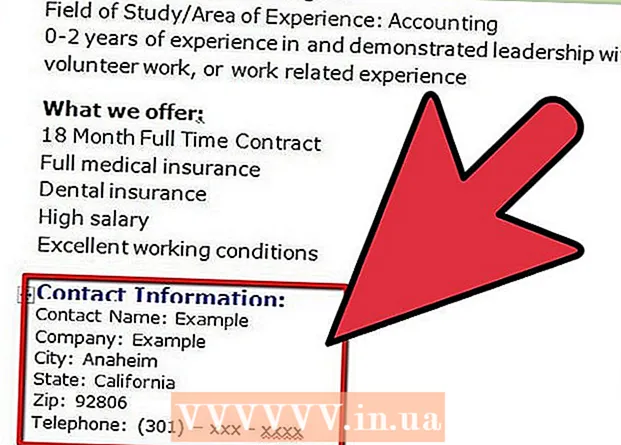Forfatter:
Lewis Jackson
Oprettelsesdato:
8 Kan 2021
Opdateringsdato:
1 Juli 2024

Indhold
Microsoft Word 2013, den nyeste version af ordredigeringssoftwaren Word, er den første version, der giver dig mulighed for at åbne og redigere PDF-filer lige i Word. Hvis du bruger Microsoft Word 2013, er processen ret ligetil. Hvis ikke, skal du bruge yderligere konverteringssoftware.
Trin
Metode 1 af 2: Brug Word 2013
Åbn Microsoft Word. Tryk på Windows-tasten (til venstre for Alt-tasten), indtast nøgleordet "ord", og tryk derefter på ↵ Indtast (Importere).

Klik på det tomme dokument. Når du først åbner Word, får du specielle formaterings- og formateringsmuligheder. I forbindelse med denne tutorial skal du dog vælge "blankt dokument".
Klik på "File". Klik på fanen Filer i øverste venstre hjørne af vinduet. En rullemenu vises i venstre side af vinduet med en række forskellige muligheder.

Klik på "Åbn". Find og klik på indstillingen Åbn. Det vil være en af de første muligheder, der er anført for dig. En anden menu åbnes, der indeholder de kilder, hvorfra du kan åbne dokumentet.
Klik på den rigtige kilde. Hvis PDF-filen findes på din computer, skal du klikke på Computer. Hvis de er placeret på et USB-drev eller en anden ekstern harddisk, skal du klikke på den harddisk.

Vælg PDF-fil. Find og åbn den korrekte PDF-fil fra deres placering på din computer.
Klik på "OK" i dialogboksen. Når du har åbnet PDF-filen, får du besked om, at processen tager et stykke tid at gennemføre. Afhængigt af størrelsen på PDF-filen og mængden af grafik i filen kan det tage længere tid.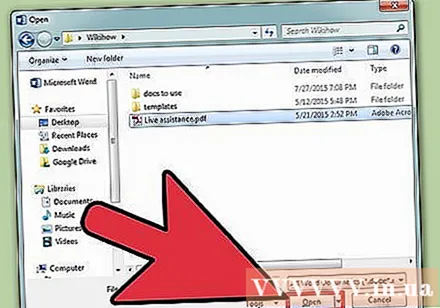
- Bemærk, at hvis filen indeholder meget grafik, er der en chance for, at Word muligvis ikke formaterer dokumentet korrekt. Du vil stadig være i stand til at åbne filen, men resultaterne er muligvis ikke de samme.
Tillader redigering. Hvis du downloadede filen fra webstedet, kan du opleve, at redigering ikke er tilladt. Dette er den netværkssikkerhedsforanstaltning, som Word bruger til at forhindre computere i at blive inficeret med vira.
- Hvis du stoler på kilden til filen, skal du klikke på fanen Filer i øverste venstre hjørne af vinduet og derefter klikke på "Aktiver redigering" i den gule dialogboks.
Dokumentredigering. Du kan begynde at redigere dokumentet som med ethvert andet Word-dokument.
Gå videre til dokumentet. Brug pilene til venstre og højre for vinduet til at rulle gennem siderne, eller rul som du normalt ville. reklame
Metode 2 af 2: Brug ældre versioner af Word
Download Adobe Acrobat-læser. Der er onlinetjenester til rådighed til at konvertere filer til dig online, men det er svært at vide, hvor sikre disse websteder er. Ud over at være en nyttig konverter, tilbyder Adobe Acrobat også dokumentmarkeringsfunktioner. Det vil koste dig en masse penge at få Adobe Acrobat Reader, men du kan løse dette ved at downloade en 30-dages prøveperiode fra linket: https://www.acrobat.com/en_us/free-trial-download .html? promoid = KQZBU #. Følg instruktionerne for at installere programmet.
- Du skal udfylde nogle oplysninger såsom navn, e-mail-adresse (e-mail) og fødselsdato. Husk at fjerne markeringen af muligheden for at modtage e-mail om nye Adobe-produkter og information. Disse meddelelser kan være irriterende.
- Hvis du ikke ønsker at tilmelde dig en ny konto, eller hvis du har brugt prøveperioden på 30 dage, er der gratis dokumentkonvertering online-tjenester tilgængelige for dig. Besøg https://www.pdftoword.com/ eller http://www.pdfonline.com/pdf-to-word-converter/ og følg instruktionerne på hjemmesiden. Bemærk, at det muligvis ikke er sikkert at bruge disse online-programmer.
Åbn Acrobat Reader. Denne proces kan være lidt anderledes afhængigt af om du er en Mac-bruger eller en pc-bruger.
- For pc-brugere: Tryk på Windows-tasten, indtast nøgleordet "Acrobat Reader", og klik derefter på ↵ Indtast.
- For Mac-brugere: Åbn Finder fra kontrolpanelet, indtast nøgleordet "Acrobat Reader" i søgefeltet, og åbn derefter programmet.
Upload et dokument. For at konvertere PDF-dokumenter skal du først åbne PDF-dokumentet i Acrobat Reader. Find og klik på "Computere" -punktet under overskriften "Arkiv" i venstre side af vinduet. Klik derefter på den blå "Gennemse" -knap og åbn PDF-filen.
Konverter dokumenter. Du kan gøre dette gennem to forskellige metoder. Begge måder genererer et Word-dokument fra et PDF-dokument.
- Metode 1: Klik på Fil i øverste venstre hjørne af vinduet. Klik derefter på "Gem som andet" i rullemenuen. Endelig skal du klikke på "Word eller Excel Online" (Word eller Excel online) fra to muligheder.
- På den webside, der åbnes, skal du vælge "Konverter til" og "Dokumentsprog". Sørg for at skifte til den korrekte version af Word og det sprog, du ønsker. Klik derefter på den blå "Eksporter til Word" -knap.
- Metode 2: Klik på knappen "Eksporter PDF" i højre side af vinduet, vælg den ønskede version af Word, og klik på den blå "Konverter" -knap.
- Metode 1: Klik på Fil i øverste venstre hjørne af vinduet. Klik derefter på "Gem som andet" i rullemenuen. Endelig skal du klikke på "Word eller Excel Online" (Word eller Excel online) fra to muligheder.
Åbn et nyt Word-dokument. Find og åbn det nyoprettede orddokument, uanset hvor du beslutter dig for at gemme filen. reklame
Råd
- Sørg for at konvertere til det Word-format, der passer til din computer. Ældre versioner af Word (før 2007) er normalt i DOC-format, mens filer i nyere version har DOCX-format.